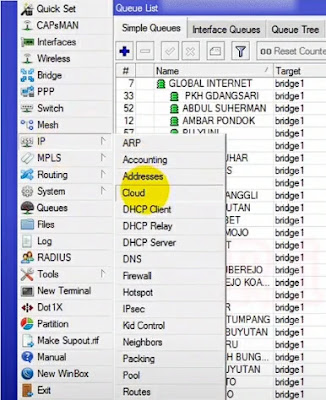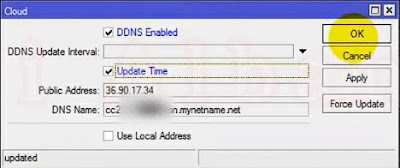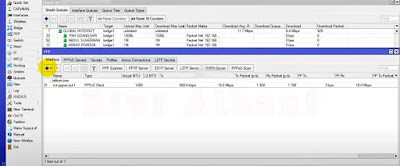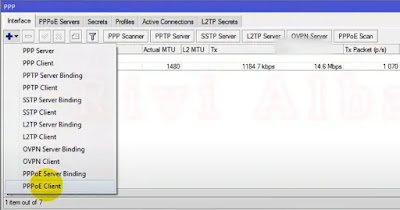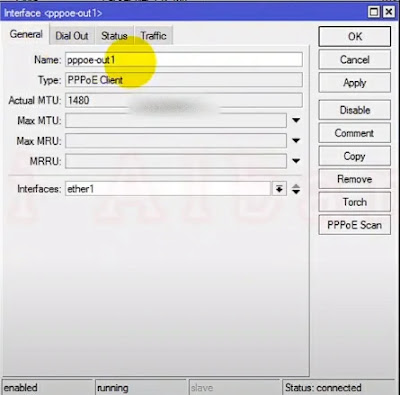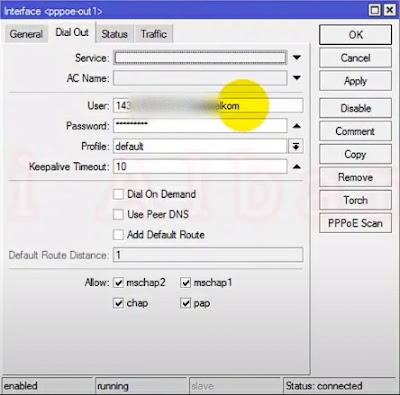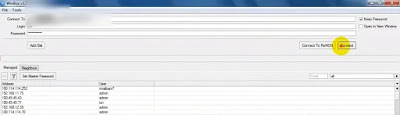Cara Remote Server MikroTik dari Luar Jaringan dengan IP Cloud
 |
| Cara Remote Server MikroTik dari Luar Jaringan dengan IP Cloud |
Buatkuingat.com - Pelajari cara remote server Mikrotik dari luar jaringan dengan menggunakan IP Cloud dan ketahui manfaatnya. Simak selengkapnya tutorial seputar Mikrotik ini sampai selesai.
Teknologi jaringan semakin berkembang pesat, dan saat ini banyak perusahaan dan individu yang menggunakan perangkat MikroTik untuk mengelola jaringan mereka. MikroTik merupakan solusi yang handal dan serbaguna untuk kebutuhan routing dan manajemen jaringan.
Salah satu fitur yang sangat berguna adalah IP Cloud, yang memungkinkan pemilik jaringan untuk meremote server MikroTik dari luar jaringan menggunakan alamat IP cloud yang unik.
Pada artikel ini, kami akan membahas langkah-langkah untuk mengkonfigurasi IP Cloud pada server MikroTik dan bagaimana kamu dapat meremote server tersebut dari luar jaringan.
Sebelum kita melangkah lebih jauh, pastikan bahwa server atau router board MikroTik yang kamu miliki sudah terhubung ke internet dengan benar.
Ketahui juga cara blok IP di Mikrotik agar tidak terkoneksi ke internet dan cara setting TP-Link WR840N menjadi access point.
Cara Remote Server MikroTik di Luar Jaringan dengan IP Cloud
Langkah pertama dalam mengkonfigurasi IP Cloud adalah masuk ke antarmuka pengguna MikroTik, yang biasanya diakses melalui aplikasi bernama Winbox. Setelah kamu masuk, ikuti langkah-langkah berikut:
Klik pada menu "IP" dan arahkan kursor Anda ke opsi "Cloud".
Pada panel IP Cloud, pastikan opsi "DDNS Enabled" sudah dicentang.
Perhatikan pengaturan lainnya di panel ini. Jika opsi "DDNS Enabled" belum tercentang atau pengaturan lainnya tidak sesuai, atur pengaturan tersebut agar sesuai dengan kebutuhan.
Setelah melakukan pengaturan, klik tombol "Apply" dan kemudian "OK" untuk menyimpan perubahan.
Dengan langkah-langkah di atas, kamu telah berhasil mengkonfigurasi IP Cloud pada server MikroTik. Sekarang, mari kita lanjutkan dengan cara meremote server tersebut dari luar jaringan.
Masuk ke menu PPP dan klik ikon plus yang ada di kiri atas window PPP.
Kemudian, pilih PPPoE Client yang ada di baris paling bawah.
Window Interface akan terbuka dan kamu bisa mengganti nama PPPoE Client sesuai keinginan pada tab General.
Geser ke tab Dial Out, copy dan paste user dan password untuk mikrotik yang sudah kamu miliki dari penyedia jasa dan klik OK untuk menyimpan perubahan.
Salin alamat IP Cloud yang ditampilkan pada panel IP Cloud. Kamu dapat menyimpannya dalam file teks atau catatan untuk referensi selanjutnya.
Buka aplikasi Winbox dan pada kolom "Connect To", tempelkan alamat IP Cloud yang telah kamu salin sebelumnya. Misalnya, "alamat_ip_cloud:8291". Angka 8291 adalah port default untuk mengakses Winbox pada server MikroTik.
Masukkan nama pengguna dan kata sandi yang sesuai untuk server MikroTik.
Klik tombol "Connect" dan kamu akan terhubung ke server mikrotik dari luar jaringan.
Dengan menggunakan langkah-langkah di atas, kamu sekarang dapat meremot server MikroTik dari luar jaringan dengan menggunakan IP Cloud.
Fitur ini memungkinkan pengguna untuk mengelola dan mengkonfigurasi server MikroTik yang terhubung ke internet, bahkan jika sedang berada di lokasi yang berbeda.
Hal-hal yang Perlu Diketahui saat Remote Server Mikrotik dengan IP Cloud
1. Pastikan Server Mikrotik Terhubung ke Internet
Penting untuk diingat bahwa untuk menggunakan fitur IP Cloud, kamu perlu memastikan bahwa server MikroTik terhubung ke internet dengan benar. Pastikan juga bahwa modem atau ONT yang disediakan oleh ISP (Internet Service Provider) sudah diatur sebagai bridge, terutama jika kamu menggunakan layanan ISP seperti Indihome.
Jika modem ONT belum diatur sebagai bridge, kamu mungkin tidak dapat memanfaatkan alamat IP publik yang diberikan oleh penyedia layanan internet.
2. Gunakan Username dan Password dari ISP
Selain itu, pastikan juga telah mengatur klien PPPoE pada server MikroTik dengan menggunakan username dan kata sandi yang diberikan oleh ISP. Hal ini diperlukan untuk mengautentikasi koneksi internet saat melakukan koneksi dari luar jaringan.
Dalam menjalankan fitur IP Cloud, penting untuk memahami bahwa keamanan sangatlah penting. Pastikan kamu menggunakan kata sandi yang kuat dan mengamankan akses ke server MikroTik Anda dengan mengatur firewall dan fitur keamanan lainnya yang disediakan oleh MikroTik.
Dengan mengikuti langkah-langkah di atas, kamu dapat dengan mudah meremote server MikroTik dari luar jaringan menggunakan IP Cloud. Fitur ini memberikan fleksibilitas dan kemudahan akses dalam mengelola jaringan, terlepas dari lokasi fisik saat ini.
Harapannya, artikel ini dapat memberikan pemahaman yang jelas tentang cara mengkonfigurasi dan menggunakan fitur IP Cloud pada server MikroTik. Semoga artikel seputar mikrotik ini bermanfaat bagi pembaca dan terima kasih sudah membaca artikel ini hingga tuntas, selamat mencoba!